Setelah melihat email promosi yang sering kali masuk dalam kotak masuk Email Anda, apakah Anda pernah mengetahui Cara untuk menyertakan GIF dalam sebuah email?
Proses ini tidak membutuhkan teknologi yang canggih, sehingga Anda tidak perlu mempelajari pengetahuan apa pun untuk menambahkan GIF Anda ke email yang Anda kirimkan ke teman atau kolega Anda. Terlepas dari platform email apa yang Anda gunakan, enath itu Microsoft Outlook atau Gmail. Di sini, Anda akan mempelajari cara menyertakan sebuah GIF ke dalam email.
Bagian 1. Bagaimanakah Cara Menyertakan GIF dalam Outlook Email?
Menjadi sebuah produk dari Microsoft dan program bawaan dari MS Office Suite, Outlook mempunyai sedikit perbedaan tampilan yang digunakan sebagai perbandingan ke banyak populer mailing online platform lainnya. Karenanya, meskipun sangat sederhana, proses dari memasukan sebuah file animasi GIF dalam email dengan ketika sedang membuat benar-benar berbeda.
Anda bisa mempelajari cara untuk memasukan GIF dalam Outlook email dengan mengikuti langkah sederhana yang dijabarkan di bawah ini:
Langkah 1. Jalankan Outlook dan Klik New Email
Jalankan Outlook dari menu Start atau dengan mengklik ganda ikon shortcut pada desktop atau taskbar, kemudian tunggu hingga aplikasi sinkronisasi dengan server mail saling terhubung. Setelah selesai melakukan sinkronisasi, Anda bisa mengklik Email Baru dari sudut kiri untuk membuka jendela baru dan untuk menulis sebuah email.

Langkah 2. Isikan Ruangnya dan Letakkan Kursor
Ketik nama penerima dalam ruang Untuk, lalu tambahkan baris subjek dalam ruang Subek, dan ketikkan pesan Anda di bagian yang ada di tengah. Berikutnya, letakan kursor pada target di mana Anda ingin memasukan sebuah animasi GIF ke dalam email Anda.
Langkah 3. Anda Bisa Membuka Fitur Insert dan Menyisipkan GIF
Klik Insert dari opsi di atas, kemudian klik Foto dari Ilustrasi yang ada di bagian ribbon, setelah itu pilihlah box Sisipkan Foto untuk melokasikan dan memilih animasi GIF yang ingin Anda letakan dalam email Anda. Kemudian, klik insert yang ada di pojok kanan bawah dari box untuk menambahkan GIF ke pesan email Anda.
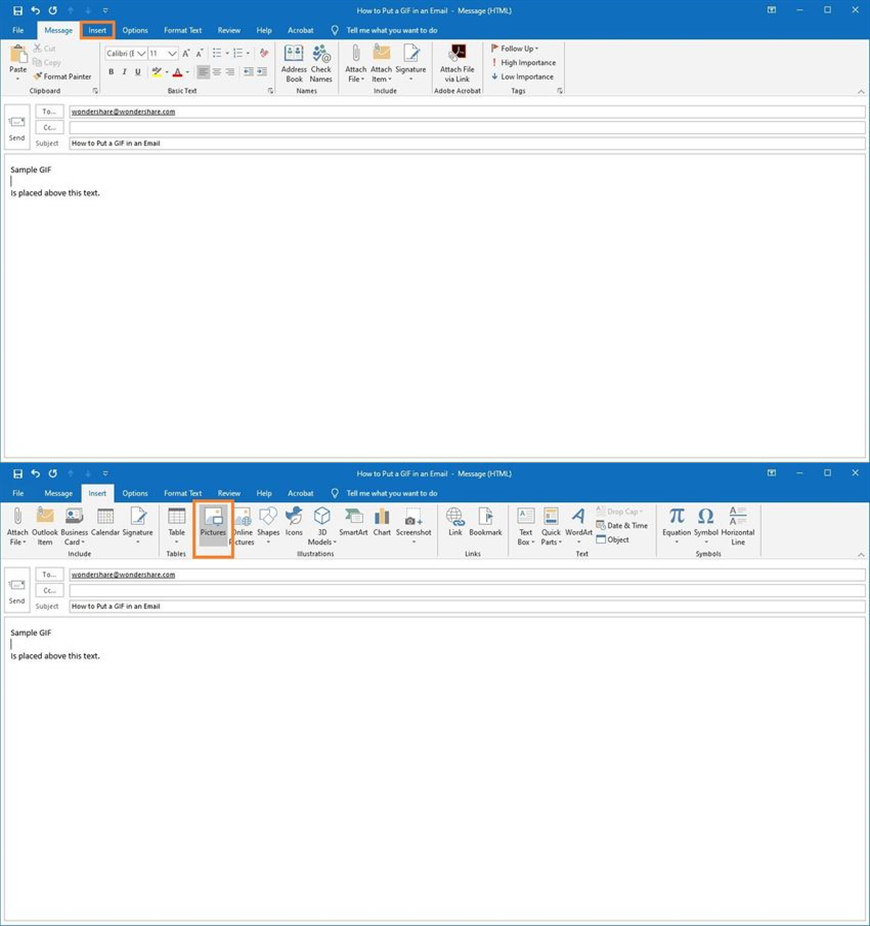
Kembalilah pada jendela sebelumnya, lalu klik Kirim yang ada di sebelah kiri areaa Untuk, Cc, dan Subjek untuk mengirim email yang disertai dengan animasi GIF ke penerima (S).
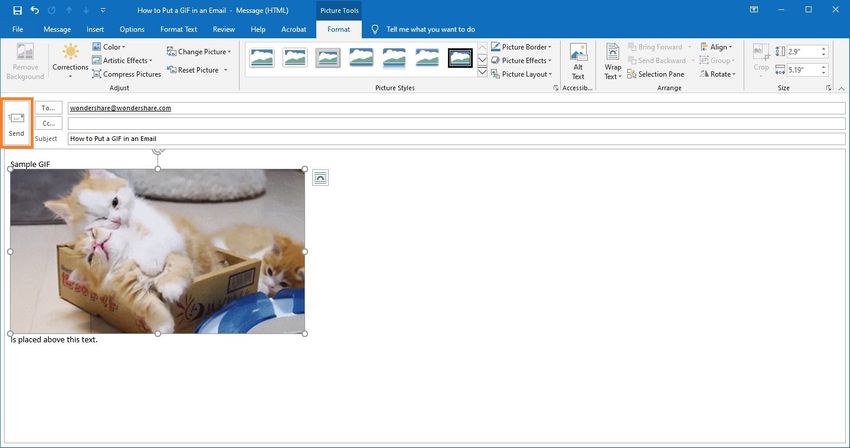
Bagian 2. Bagaimana Cara Menyisipkan GIF ke Gmail?
Menjadi salah satu platform surat yang banyak digunakan, membuat Google berusaha menjaga antarmuka Gmail yang sesederhana mungkin. Baik itu membuat daftar berpoin, menambahkan lampiran, memformat teks, atau mengubah font, setiap opsi tersedia dengan cukup jelas.
Bagaimanapun juga, ketika sampai pada proses cara menyertakan GIF dalam sebuah Gmail, tidak banyak orang yang mengetahui tentang hal ini, dan itulah tepatnya apa yang bisa Anda pelajari dengan mengikuti langkah-langkah yang dijelaskan di bawah ini:
Langkah 1. Masuklah dan klik Tulis EMail
Jalankan browser favorit Anda (di sini menggunakan Mozilla Firefox), kemudian masuklah ke akun email Anda, setelah itu klik Tulis EMail dari pojok kiri halaman.
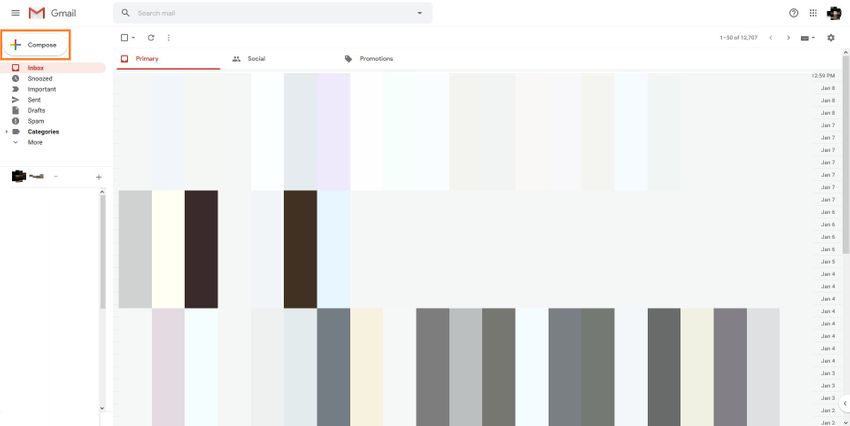
Langkah 2. Ketikkan Alamat Penerima dan Isi dari Pesan Anda
Ketikkan ID email dari penerima di kotak Untuk, kemudian ketikkan baris subjek pada Subjek, dan ketikkan pesan Anda di area utama yang ada di tengah.
Langkah 3. Klik Insert foto dan tambahkan file GIF
Klik dan letakan kursor pada target di mana Anda ingin menambahkan file GIF, setelah itu klik Sisipkan Foto dari bawah jendela Pesan Baru, dan pergilah ke tab Unggah di box Sisipkan Foto yang muncul. Pastikan bhawa tombol inline terpilih dari pojok kanan bawah box, kemudian klik tombol Pilih foto untuk diunggah dari bagian tengah, lalu gunakan Unggah File untuk melokasikan dan memilih GIF yang Anda inginkan agar bisa menyertakan ke pesan Anda, setelah itu klik Buka dari bawah untuk menambahkan animasi GiF ke mail Anda. Klik Buka untuk mengirim email ke para penerima.
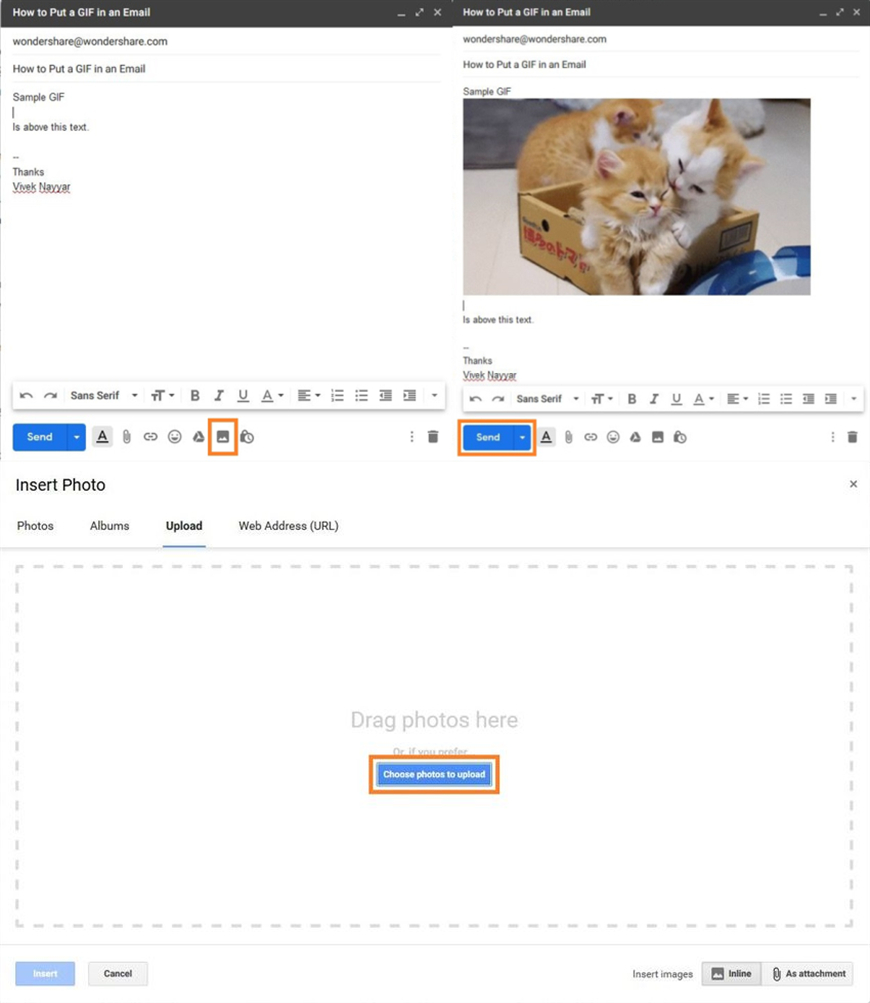
Bagian 3. Kenapa Orang-orang Suka Menambahkan GIF pada Email Mereka?
Jadi saat ini, Anda telah belajar mengenai cara meletakkan GIF dalam sebuah email. Namun, apakah Anda tahu mengapa orang memiliki banyak kesulitan untuk menambahkan beberapa foto ke mail ketika mereka bisa mengirim pesan mereka ke para penerima?
Bagian ini menjelaskan dua alasan utama untuk melakukannya:
Promosi dan Iklan
Karena file GIF memiliki ukuran kecil, maka Anda harus mempersiapkannya dengan benar, menyampaikan pesan dengan lebih jelas sebagai perbandingan ke beberapa kata, perusahaan dan brand promoter menggunakan GIf untuk mengfotokan penjelasan ke penerima mengenai layanan dan/atau produk yg mereka tawarkan. Karena foto bergerak mempunyai pengaruh lebih pada pikiran orang jika dibandingkan dengan tulisan dan paragraf, maka animasi GIF bisa memberikan banyak keuntungan dan meningkatkan tingkat penjualan.
Pernyataan yang Dilebihkan
Biasanya hal ini terjadi ketika Anda berkomunikasi dengan keluarga atau teman melalui email daripada menggunakan layanan pesan obrolan apa pun, tetapi Anda akan tetap merasa nyaman dalam bertukar pesan pribadi. Dengan animasi GIF luar biasa yang ditambahkan ke teks Anda pada point yang tepat dan waktu yang benar, maka Anda bisa menuangkan ide yang berlebih untuk membuat percakapan yang lebih menyenangkan dan lebih atraktif.
Bagian 4. Apa yang Harus Anda Perhatikan Ketika Sedang Mengirim Sebuah Email dengan GIF?
Meskipun proses dari cara meletakan GIF dalam sebuah email merupakan cara yang mudah, tetapi Anda tetap harus mengerti bahwa banyak mailing platform yang mempertimbangkan file GIF sebagai ancaman ke penerima 'informasi pribadi dan akun keamanan'.
Sejak tersedia berbagai macam server mail yang tidak memiliki arti dari perbedaan antara mana yang asli dan attachment berbahaya, untuk menjadi lebih aman, mereka memperlakukan setiap file GIF sebagai potensi ancaman, kecuali email ID Anda telah ditambahkan sebagai pengirim terpercaya di akun mereka.
Dengan demikian, apabila Anda ingin mengirim sebuah GIF ke penerima, aka pastikan untuk melakukan hanya setelah di penerima memberikan setidaknya satu respons (membalas ke email Anda) dari mereka. Hal ini akan membuat server dari kedua layanan email mempercayai ID email Anda satu sama lain, dan akan memforward GIF ke inbox mereka dari pesan selanjutnya.
Kesimpulan
Mempelajari cara meletakan GIF dalam sebuah email merupakan cara yang mudah. Bagaimanapun juga, mengetahui kapan Anda harus menyertakan dan siapa yang harus menerima email Anda bisa menjadi bagian yang sulit, khususnya apabila Anda mempunyai background di mana sebagian besar percakapan harus dilakukan melalui pesan obrolan dan benar-benar baru dalam budaya mengirim email.
Apabila Anda ingin membuat GIF yang lucu, maka letakan ke email Anda, dan bagikanlah dengan teman Anda, sehingga Wondershare UniConverter bisa memuaskan permintaan anda. Mari kita lihat fitur apa yang dimiliki oleh UniConverter?
- · Sesuai dengan Windows dan Mac
- · Disertai dengan konverter foto, VR konverter, video kompresor, memperbaiki media metadata video, dan fitur baru lainnya dalam Toolbox tab.
- · Memiliki kecepatan 30X lebih cepat tanpa merusak kualitas ketika mengonversi dan mendownloadnya.
- · Ia mendukung transfer video dari komputer ke perangkat seluler dengan mudah
- · UniConverter merupakan software dasar yang bisa digunakan untuk mengedit, mengompres, mengonveri, melakukan burn, mentransfer video, dan menambahkah video metadata.
